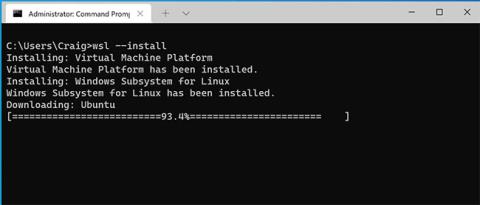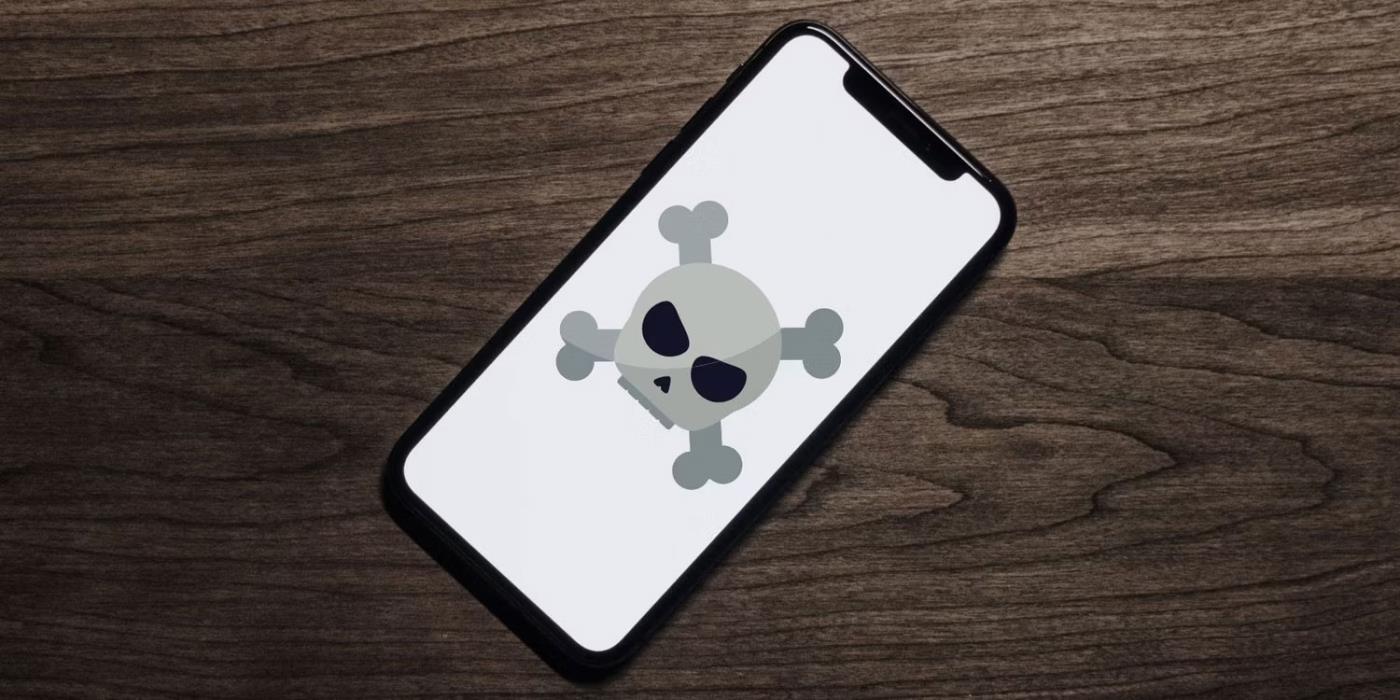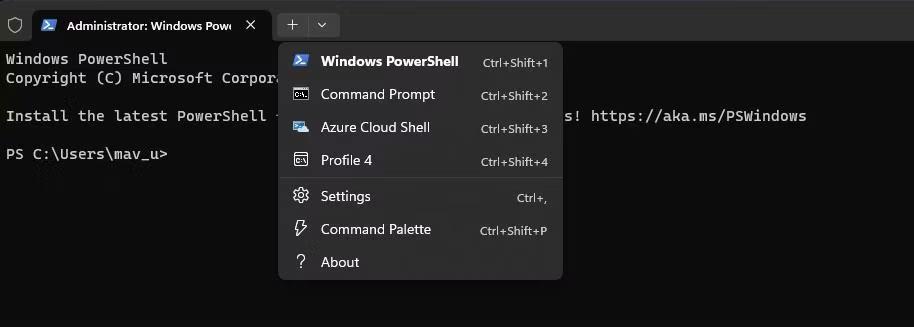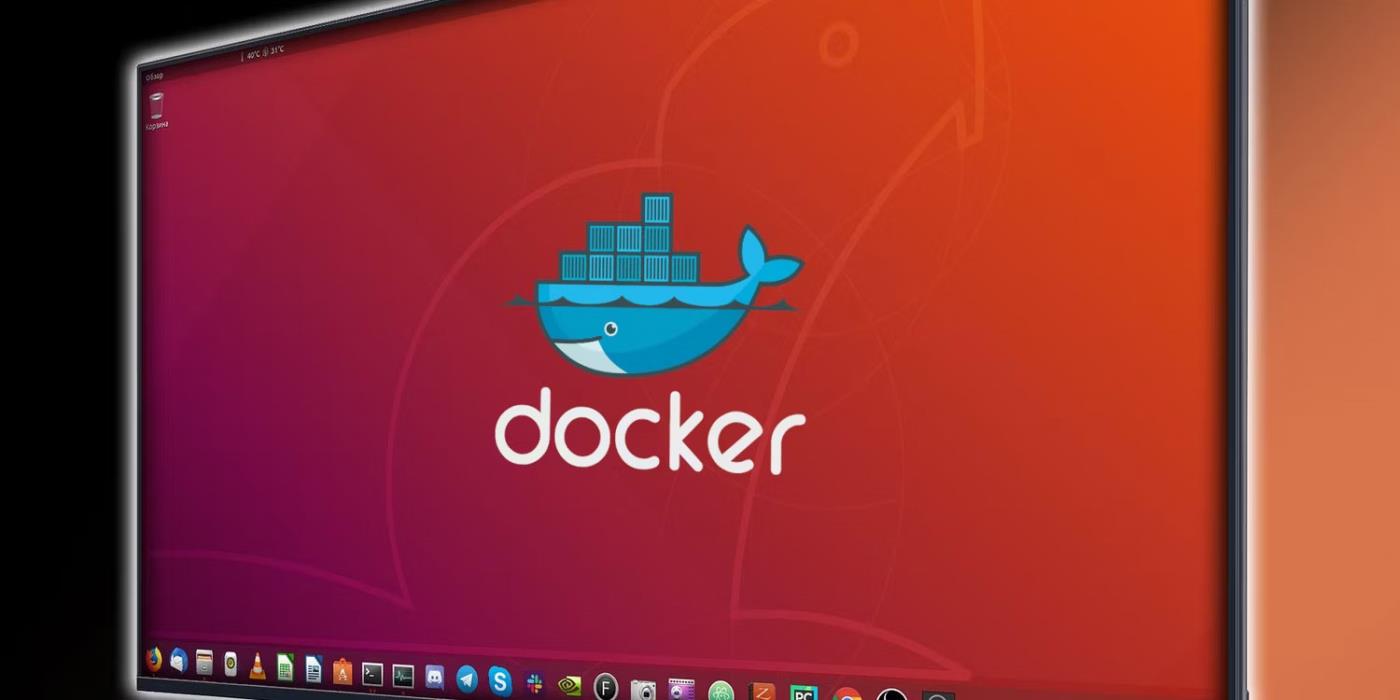A Microsoft az elmúlt években kényelmi funkciókat vezetett be a Windows 10 és 11 rendszerbe, de a fejlesztői közösség számára valószínűleg a Windows Subsystem for Linux 2 a kiemelkedő szolgáltatás. Az eredeti WSL-re épülő újabb WSL 2 nagyobb teljesítményt és megbízhatóságot biztosít a fejlesztőknek. A fejlesztőknek tudniuk kell, hogyan hozhatják ki a legtöbbet a WSL 2-ből.
A következő cikk a Windows alrendszer Linux 2 rendszerhez használatának néhány bevált módszerét tárgyalja.
1. Használja a Windows terminált
A vadonatúj Windows Terminal egy hatékony, nyílt forráskódú terminál a Microsoft Store-ból. A Microsoft úgy tervezte a Windows Terminált, hogy közvetlenül integrálja a WSL 2-t, és automatikusan konfigurálja a Linux disztribúciókat, amint azok telepítésre kerültek. Ez azt jelenti, hogy könnyedén válthat a Windows és a Linux között anélkül, hogy más környezetet kellene beállítania.
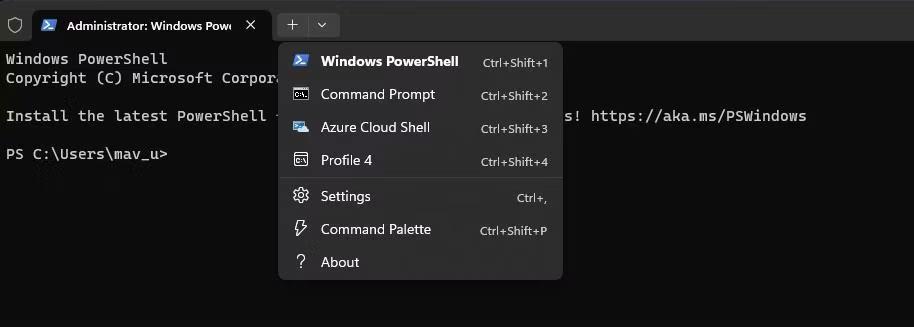
Menü Új lap megnyitása
A Windows Terminal számos parancsértelmezőt támogat, például a PowerShell-t , a WSL 2-t és a Command Prompt-ot . Számos termelékenységi funkciót is kínál, beleértve a több lapot, a keresősávot és az osztott ablaktáblát; Akár a terminál megjelenését is tetszés szerint alakíthatja.
Mivel a Windows Terminal egy nyílt forráskódú projekt, biztos lehet benne, hogy a közösség folyamatosan fejleszti azt a felhasználói élmény javítása érdekében.
2. Visual Studio Code integráció

Kód a VSCode-ban a laptopon
Sok fejlesztő támaszkodik a VS Code-ra, egy rendkívül rugalmas IDE-re (kódszerkesztő). Integrált terminált, kiterjesztés támogatást kínál, és rendkívül testreszabható, intuitív felülettel rendelkezik. Ha WSL 2-t használ a fejlesztéshez, a zökkenőmentes munkafolyamat érdekében érdemes a WSL 2-t a Visual Studio Code-val integrálni.
Használhatja a VS Code-ot a WSL 2-vel, ha gondoskodik arról, hogy a Windows rendszeren rendelkezzen Visual Studio Code és WSL 2 Linux disztribúcióval. Telepítheti a Remote - WSL bővítményt a Visual Studio Code programban, és az igényeinek megfelelően konfigurálhatja.
3. Állítson be több konfigurációt
Ha a WSL 2 használatát munkához, személyes tanuláshoz vagy iskolához kívánja használni, fontolja meg egy külön felhasználói profil létrehozását. Ezzel rendszerezheti alkalmazásait, konfigurációit és fájljait.
Több profil beállításának egyik módja a Windows terminál használata; Miután telepítette a Windows 10 vagy 11 rendszerű számítógépére, lépjen a Beállítások > Profilok > Hozzáadás menüpontra .
4. Frissítse a csomagot
Mint minden más Linux-disztribúcióhoz, Önnek is gondoskodnia kell a WSL 2-n használt csomagok és eszközök folyamatos frissítéséről. Ezzel biztosíthatja, hogy a WSL 2 biztonságos, megbízható és optimálisan működik. A WSL 2 csomagok frissítéséhez írja be a következő parancsot:
sudo apt-get update
sudo apt-get upgrade
5. Futtassa a konténereket a Dockerrel
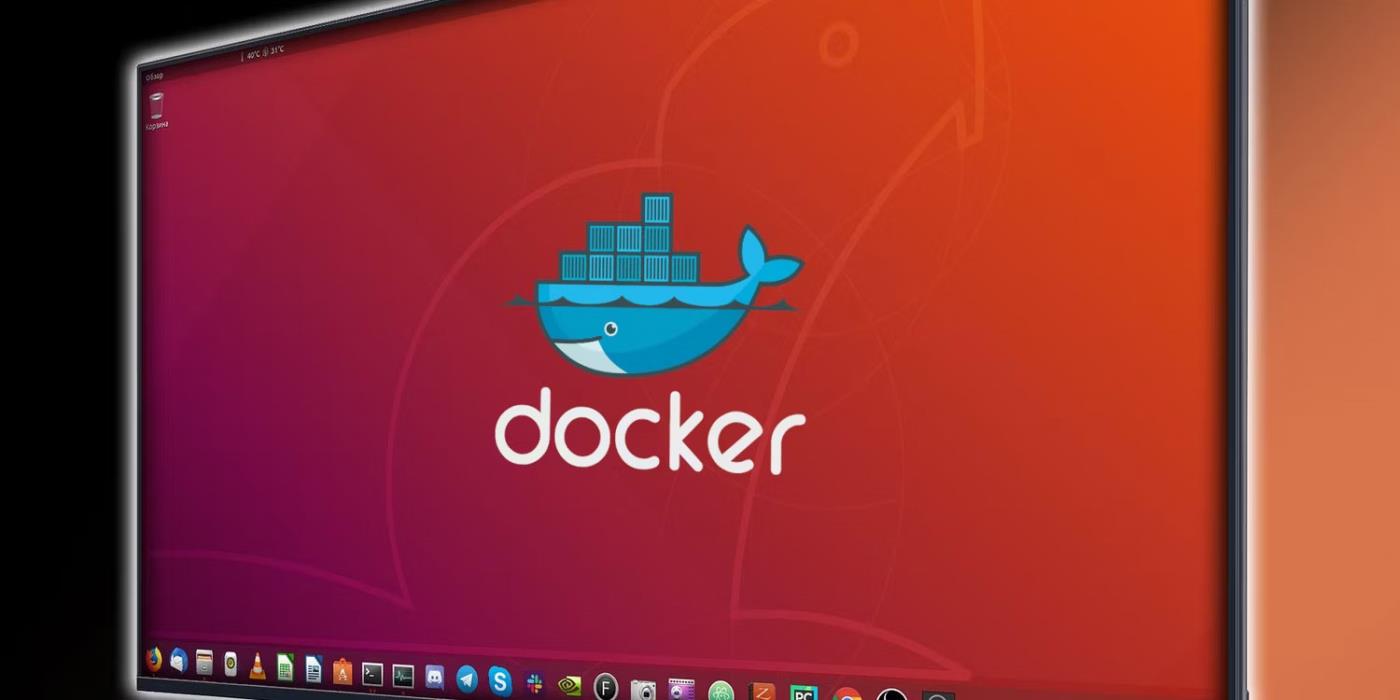
Az Ubuntu docker konténerként fut
A Docker egy nyílt forráskódú platform, amely lehetővé teszi a fejlesztők számára, hogy hatékonyan építsék fel, telepítsék és futtassák alkalmazásaikat konténerekben. Az összes függőség csoportosítva van, így a projektje könnyen telepíthető bármilyen környezetben.
Használhatja a Dockert Windows 10 és 11 rendszeren a Docker Desktopon keresztül önálló alkalmazásként, vagy integrálhatja a Windows alrendszerrel Linuxhoz a jobb teljesítmény és a hatékonyabb erőforrás-felhasználás érdekében. A cikk nyomatékosan javasolja, hogy fejlesztés vagy tesztelés céljából WSL 2-vel futtassa a tárolókat.
A Windows Subsystem for Linux 2 hihetetlen, és hatékonyan hidalja át a szakadékot a Linux és a Windows ökoszisztémák között. A Windows rendszerben jártas fejlesztőként kihasználhatja a WSL 2-t, hogy a legjobbat hozza ki a Windowsból és a Linuxból is anélkül, hogy a termelékenység vagy a rugalmasság veszélyeztetné.